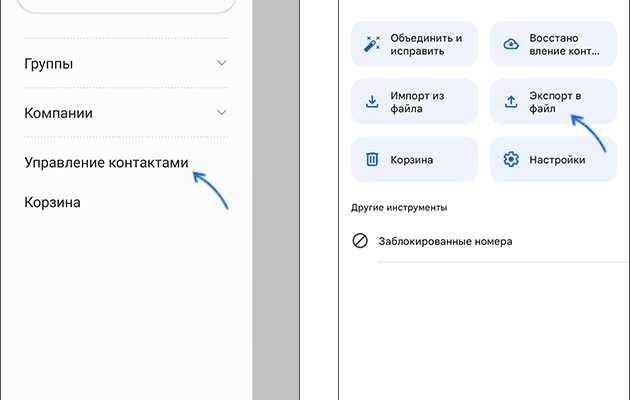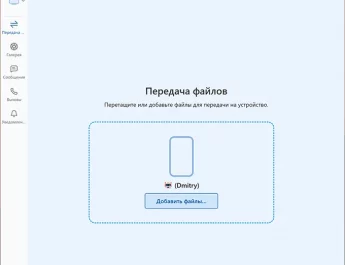Якщо вам потрібно зрадити якісь файли або дані з одного Android пристрою на інший, це можна зробити різними способами, у тому числі й через Bluetooth — у такий спосіб можна надіслати фотографії та картинки, довільні файли, наприклад музику, контакти або навіть програми.
У цій інструкції для початківців покроково про те, як відправити різні типи даних по Bluetooth з одного Android телефону або планшета на інший. Примітка: для бездротової передачі файлів можна використовувати швидший метод – функцію Обмін з оточенням (Nearby Share) на Android.
Надсилання фото та файлів
У більшості випадків потрібна передача файлів фото або інших зображень або будь-яких інших файлів.
- Увімкніть Bluetooth на двох пристроях: з якого передаються дані та на який вони будуть надіслані. Зробити це можна за допомогою кнопки в області сповіщень або в налаштуваннях підключення вашого Android смартфона (достатньо виконати пошук за словом Bluetooth в налаштуваннях).
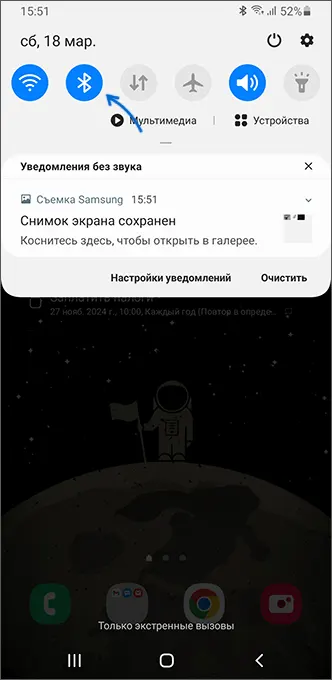
- Якщо потрібно надіслати окреме фото, ви можете відкрити його в Галереї вашого смартфона або в будь-якій іншій програмі, потім натиснути на кнопку «Поділитися».
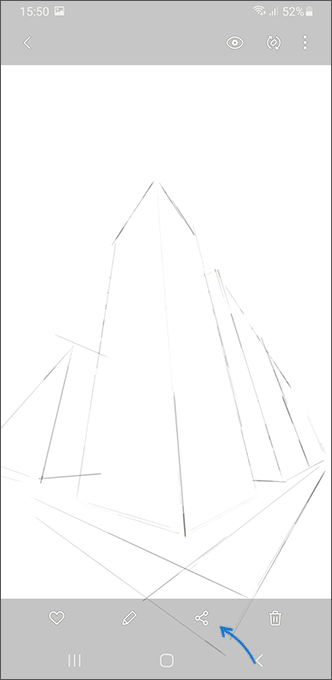
- У списку способів поділитися виберіть Bluetooth.
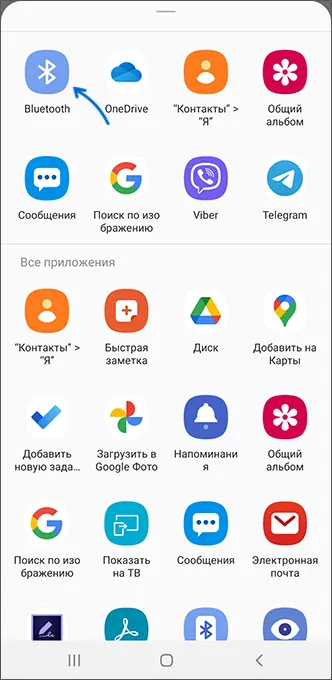
- Дочекайтеся, коли пристрій, на який потрібно передати фото, з’явиться у списку, натисніть на нього. Якщо ви не знаєте ім’я пристрою, який потрібно вибрати, перегляньте його в установках Bluetooth телефону.
- На телефоні, куди передається фото, з’явиться запит, достатньо натиснути «Прийняти».
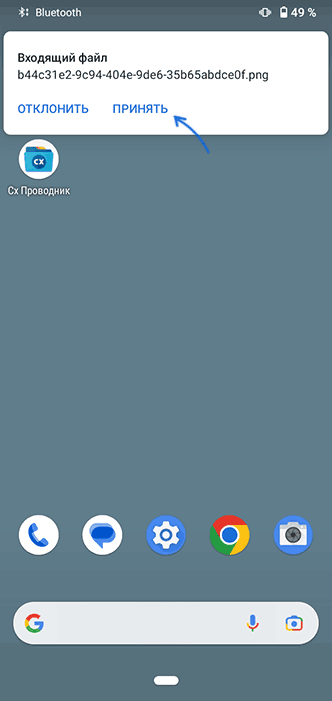
- Дочекайте завершення оправки.
- Зазвичай файл, надісланий через Bluetooth, зберігається у папці Завантаження (Downloads) на телефоні, іноді у вкладеній папці Bluetooth. На деяких телефонах можна переглянути список отриманих файлів у налаштуваннях Bluetooth, як на зображенні нижче.
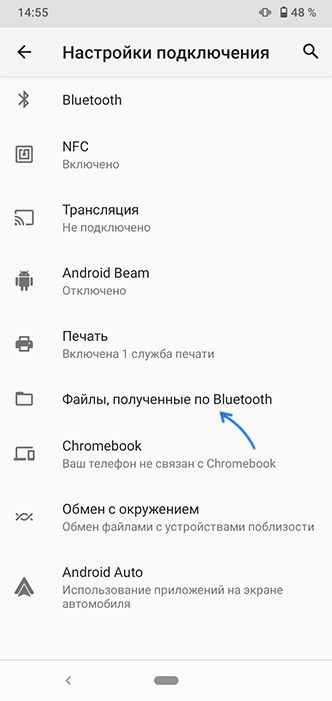
- Якщо потрібно передати відразу кілька фото, достатньо вибрати їх у Галереї довгим утриманням та встановленням відміток на всіх зображеннях, які потрібно відправити, потім натиснути кнопку «Поділитися» і діяти так само, як описано вище для одиночного фото.
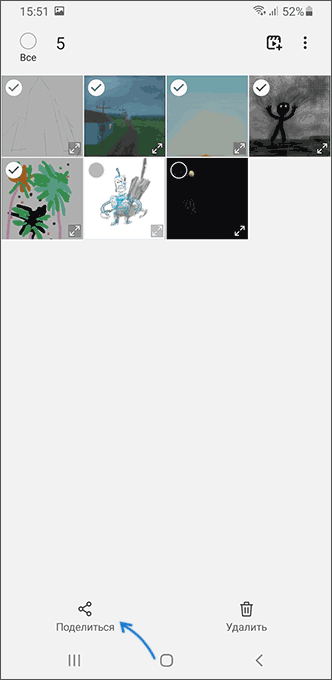
- Для надсилання довільних файлів, виберіть їх у вашому файловому менеджері (провіднику) на Android телефоні (зазвичай вибір проводиться довгим натисканням), натисніть кнопку «Поділитися», виберіть Bluetooth, потім потрібний пристрій (може з’явитися в списку після короткого пошуку) і відправте файли на нього: все так само, як було продемонстровано вище, але вже з файлами.
В окремих випадках можлива ситуація, коли під час відправки через Bluetooth не вдається знайти телефон — у списку при пошуку він не відображається. У цьому випадку спробуйте вимкнути Bluetooth на цільовому телефоні, потім знову увімкнути, а на телефоні, з якого відправляється знову виконати пошук доступних для відправки Bluetooth-пристроїв.
Надсилання додатків Android через Bluetooth
Вбудованих засобів відправки програм на Android пристроях не передбачено, але ви можете використовувати наступний підхід:
- Завантажте в Google Play Маркет будь-яку програму для резервного копіювання додатків у файли APK, для тесту я взяв перший у пошуку Play Маркет – APK Backup.
- Створіть резервну копію програми: в APK Backup достатньо натиснути по ньому і вибрати пункт «Backup».
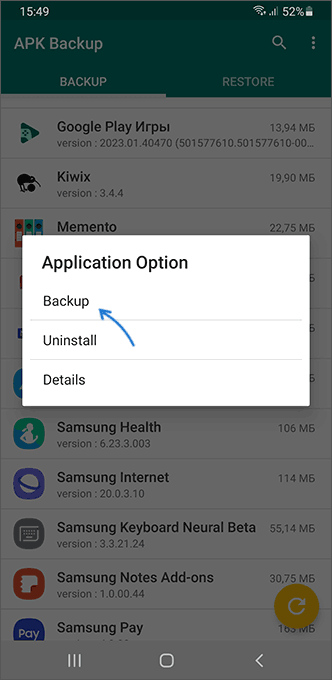
- За промовчанням файл програми буде збережено у внутрішній пам’яті в папці Documents/Apk Backup
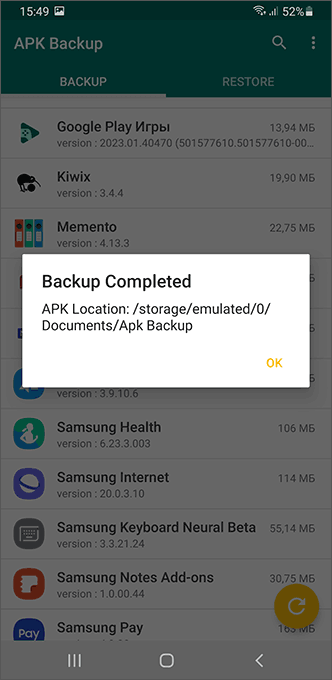
- Надішліть цей APK через Bluetooth як звичайний файл на потрібний телефон. Враховуйте, що на вашому смартфоні може з’явитися повідомлення про потенційну небезпеку файлу: це звичайна поведінка для будь-яких файлів програм.
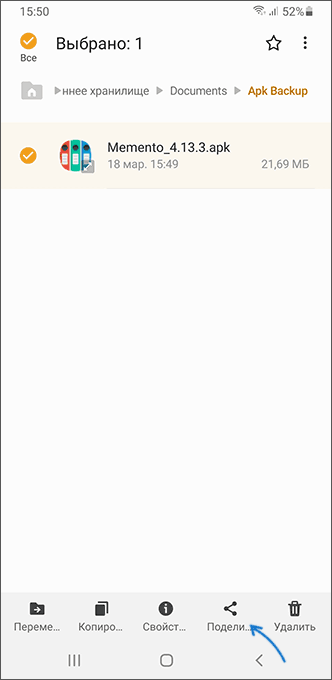
- Запустіть інсталяцію файлу з APK на цільовому телефоні.
Зверніть увагу: для платних додатків або додатків та ігор з об’ємним кешем робота не гарантована (у другому випадку може знадобитися скачати файли кешу), також можуть бути проблеми в роботі програми на пристрої з характеристиками, що сильно відрізняються, так як для нього може вимагатися інший варіант APK цієї програми.
Як надіслати контакт або список контактів через Bluetooth
Для відправлення окремого контакту з телефону на інший телефон через Bluetooth ви можете використовувати такі прості кроки:
- Відкрийте програму «Контакти» (не вкладку «Контакти» у програмі «Телефон»), а в ній — потрібний контакт.
- Натисніть по кнопці «Поділитися» внизу екрана, а за її відсутності перевірте, чи є така кнопка в меню контакту, як на зображенні нижче.
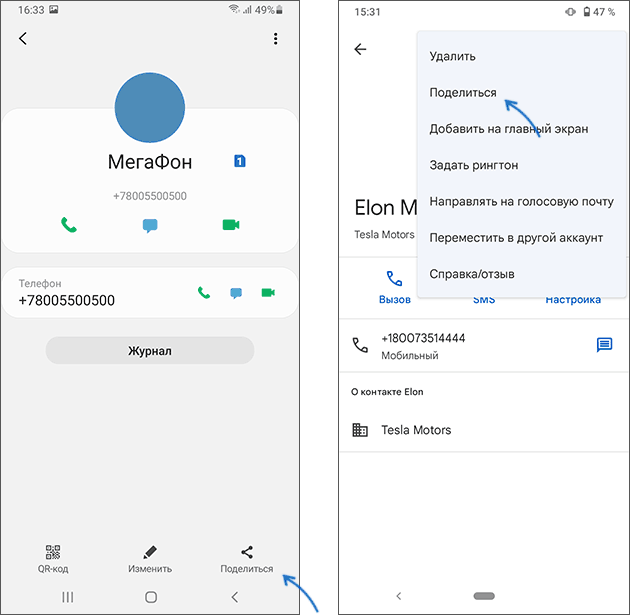
- Цей крок відрізняється на різних телефонах: може з’явитися вибір типу вмісту, що передається (файл або контакт – спрацюють обидва), а також вибір даних, що включаються в контакт.
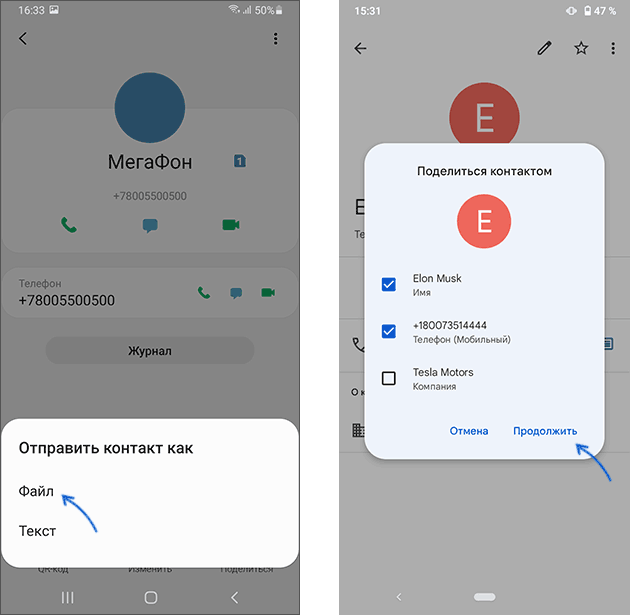
- Виберіть відправку через Bluetooth і надішліть контакт.
- Зазвичай контакт передається у вигляді файлу з розширенням .vcf і при відкритті його на цільовому телефоні буде запропоновано додати його вміст до списку контактів.
Щоб надіслати всі контакти, скористайтеся функцією експорту до файлу, яка зазвичай розташована в головному меню налаштувань «Контакти», у розділі «Керування контактами» або аналогічному.
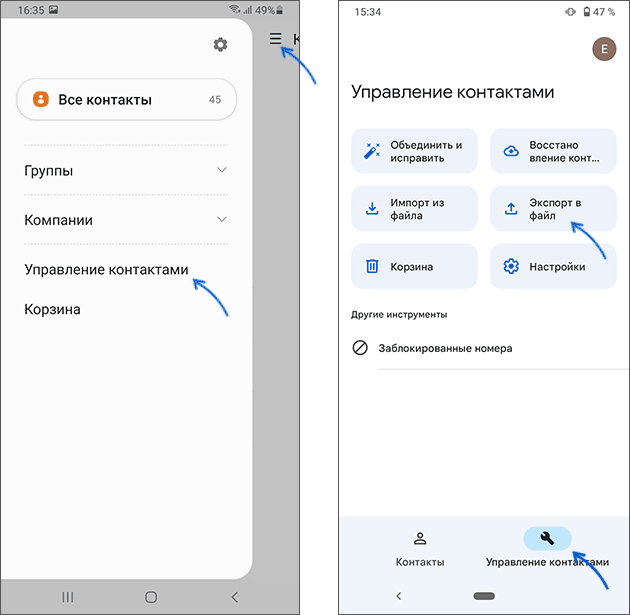
Виконайте експорт контактів у файл (всі контакти будуть збережені у файл .vcf на вашому пристрої), а потім надішліть отриманий файл через Bluetooth через файловий менеджер за допомогою кнопки «Поділитися».
При відкритті файлу на цільовому пристрої вам буде запропоновано імпортувати контакти з нього в локальний список контактів .